Если вы являетесь владельцем Galaxy Note 10 или Galaxy S10, вы, вероятно, уже успели насладиться высококачественным экраном устройства. В первую очередь дисплей вас порадует при просмотре роликов и, конечно же, в играх. Однако на линейке смартфонов Galaxy (и не только на флагманах, но и на более старых устройствах) есть очень интересная функция, которая сделает ваш гаджет более производительным в игровых приложениях. Она называется Game Launcher. И именно о ней сегодня и пойдет речь.
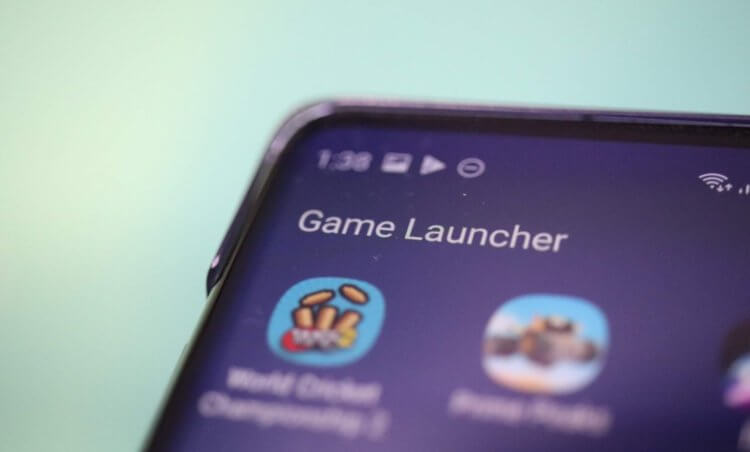
Мало кто знает, но устройства Samsung позволяют вам улучшить производительность в играх даже на старых гаджетах
Что такое Game Launcher
Для начала пару слов о самой программе. Game Launcher — это, по сути центр управления для игр. Он автоматически добавляет недавно загруженные игры, для которых есть множество вариантов настройки. Доступен Game Launcher на устройствах под управлением Android 5.0 и выше. Для того, чтобы его активировать, вам потребуется лишь скачать приложение с официального сайта Samsung, если вы этого еще не сделали.
Настройка телевизора SAMSUNG для PlayStation 4 | PS4 Четкая и красивая картинка | низкий Input lag
После того, как программа будет установлена, можно будет приступать к улучшению производительности смартфона. А перед тем, как приступить, напишите о своих любимых играх в нашем чате в Телеграм.
Как сделать смартфоны Samsung более производительными в играх
Game Launcher позволяет вам производить тонкую настройку игровых приложений. Вы можете выбрать, показывать ли вам уведомления на экране во время игры, отрегулировать отдельно громкость звука и яркость экрана для игр, задать определенные действия клавишам громкости и так далее. Но самый важный пункт — это возможность улучшения производительности игровых приложений. Либо всех сразу, либо какой-то отдельной игры.
Эксклюзивная функция Samsung позволяет вам выбрать один из трех параметров производительности — сосредоточиться на энергосбережении, выбрать «золотую середину» или же бросить все силы на производительность устройства. Помимо этого есть также опции по ограничению кадровой частоты (fps) или разрешения экрана. Если вы хотите применить опции по улучшению производительности сразу ко всем приложениям, то просто переместите ползунок в соответствующую сторону. Если вы заметили падение графики игры при перемещении ползунка в сторону энергосбережения, обязательно измените этот показатель до того момента, пока результат вас не устроит.
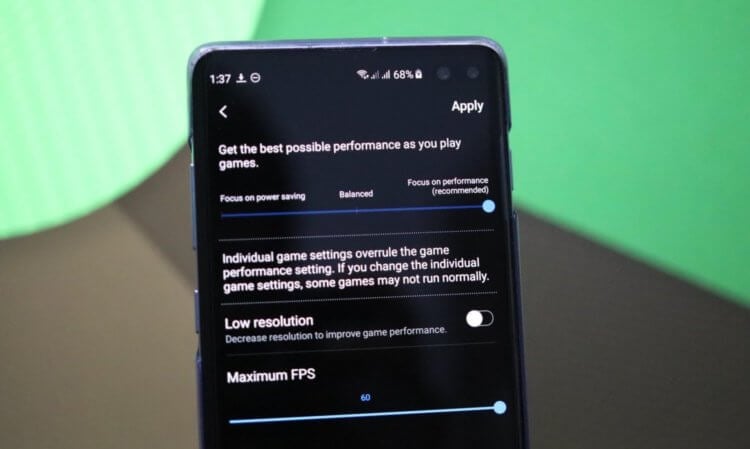
Все опции по улучшению производительности расположены довольно просто и понятно
В том случае, если вам понадобилось настроить какую-то конкретную программу более детально, вам нужно проследовать в «Игровой центр» — это место, где расположены ярлыки всех установленных на вашем устройстве игр. Выбирайте нужную вам игру и проделывайте с ней то же самое, что описано в предыдущем пункте.
Небольшой совет: если ваше устройство не имеет «роскоши» в виде процессора Snapdragon 8 поколения, рекомендуется включить в играх более низкое разрешение (хотя по-умолчанию там будет стоять стандартное) для более гладкой работы игровых приложений. А для еще более старых устройств крайне полезно было бы и «поиграться» с настройками fps, так как заблокировав этот показатель на определенном уровне у вас может получиться «выжать» из устройства более сочную картинку. Грубо говоря, ваш гаджет сможет обработать большее количество деталей при частоте 30 кадров в секунду, чем при 60. При этом если вы не играете в динамичиные игры вроде гонок или шутеров, разница не так уж и сильно будет бросаться вам в глаза.

Теги
- Операционная система Android
- Смартфоны Samsung
Источник: androidinsider.ru
Как можно оптимизировать устройство на Android и повысить FPS в играх
Большое количество пользователей планшетов и смартфонов под управлением операционной системы Android устанавливают и играют в различные игры.

Бывает так, что изначально телефон отлично справляются, претензий к качеству работы игр не было, но со временем ситуация менялась. Либо же изначально приложение работало слабо, что вызывало закономерное недоумение у пользователя.
Есть несколько способов, позволяющих путём выполнения определённых действий поднять параметры FPS, запуская ту или иную игру.
Что такое FPS
Прежде чем говорить о возможности поднять на Android-телефоне FPS до 60, закономерно узнать, что это такое.
FPS действительно является важным параметром, отражающим способности вашего девайса корректно играть в различные приложения.
Расшифровывается FPS как frame per seconds, то есть количество кадров за секунду.
Эта цифра означает, сколько кадров способен отобразить дисплей телефона за единицу времени. В случае с ФПС единицей времени выступает секунда.
На ФПС непосредственно влияет качество и производительность смартфона. Чем она будет выше, тем качественнее и чётче окажется картинка на экране.
От FPS зависит то, насколько плавно будут отображаться разные действия в игровом процессе. Все анимации максимально сглаживаются при высоком FPS. Если же этот параметр окажется низким, игра будет больше напоминать слайд шоу. Насладиться процессом игры в такой ситуации точно не получится.
Не удивительно, что пользователи задаются вопросами о том, как можно на Android устройствах поднять FPS и добиться лучшего воспроизведения кадров на девайсе. Сделать это действительно можно. Существует сразу несколько решений, позволяющих добиться желаемого результата, или хотя бы приблизиться к нему.
Как можно поднять FPS
Если вы хотите поднять FPS, тогда придётся немного покопаться в своём телефоне.

Перед запуском приложения на своём Android девайсе, уровнем FPS в котором вы явно недовольны, важно выполнить несколько действий.
Поднять FPS можно путём общего повышения производительности гаджета и отдельных настроек работы конкретного приложения.
Потому правильно будет разделить процесс повышения FPS в играх на 2 категории. Для начала расскажем, как поднять производительность Android устройства, после чего подскажем некоторые программные решения.
Общее повышение производительности
Актуально для тех, у кого телефон куплен сравнительно давно. За это время в нём появилось множество приложений, накопился ненужный мусор, влияющий на эффективность работы гаджета. Это же отражается и на качестве воспроизведения игр.
Если вы стремитесь улучшить отображение, потребуется почистить и настроить свой телефон. На этот счёт можно дать несколько рекомендаций:
- Выполните сброс до заводских настроек. Один из самых действенных способов для увеличения производительности. Телефоны часто перегружены ненужными файлами, программами и приложениями. Предварительно сделайте резервное копирование, чтобы сохранить ценную и необходимую информацию.
- Обновите прошивку. У многих на Android-устройствах не стоит галочка автоматического обновления ПО. А вручную это сделать забывают. Потому зайдите в меню устройства и загрузите обновления.
- Удалите лишние программы. Устанавливая приложения, юзеры часто ими не пользуются. А они занимают пространство, нагружают ОЗУ и влияют на FPS в играх. Изучите всё то, что у вас установлено, и избавьтесь от лишнего.
- Купите карту памяти. Чтобы снять нагрузку с основного хранилища на телефоне, стоит приобрести отдельную карту памяти. Перенесите туда часть приложений, сохраняйте фото и видео на неё.
- Отключите синхронизацию и GPS. Это влияет на автономномность и скорость работы устройства.
- Выполните аппаратное ускорение GPU. Чтобы повысить скорость работы девайса, что отразится и на FPS в играх, стоит сделать аппаратное ускорение. Для этого требуется зайти в меню параметров разработчика, и выбрать пункт с принудительной обработкой GPU, включив её. Чтобы попасть в это меню, требуется зайти в раздел настроек “О телефоне” и кликнуть около 7 раз на надпись Номер сборки.
- Сделайте оптимизацию на рабочем столе. Современные смартфоны при разблокировке экрана выглядят очень красочно и интересно. Множество виджетов добавляtт привлекательности. Но забирают драгоценные ресурсы. Отключите всё лишнее, и FPS в игре наверняка поднимется.

Это достаточно простые и доступные каждому действия, направленные на общее увеличение производительности.
Но эти манипуляции имеют непосредственное отношение и к качеству работы игр на Android-устройствах. Выполнив все эти действия, или хотя бы часть из них, показатели FPS обязательно изменятся в сторону улучшения.
Программы для улучшения производительности
Это более нацеленный вариант того, как повысить FPS в Android играх. Для этого потребуется установить специальные приложения или утилиты.
Рассмотрим некоторые из них.
- Root Booster. Очень популярная программа, позволяющая ускорить работу девайса, оптимизировать его и поменять настройки. Здесь есть функция выбора необходимой частоты процессора для тех или иных задач. Дополнительно можно избавиться от мусора на телефоне в виде пустых папок, остаточных файлов от удалённых игр и приложений, выполнить очистку системного кэша и пр.
- А вот программа GLTools больше нацелена именно на изменения параметров самих игр. С её помощью можно изменить параметры сглаживания, уменьшить количество цветов в приложении с целью повышения скорости, оптимизировать шейдеры GLSL (чем больше шейдеров используется, тем выше производительность игры). Также через программу уменьшается разрешение, что параллельно ведёт к увеличению показателей производительности. При работе с этой программой важно учитывать, то изменения в отношении той или иной игры могут иметь разный характер. Некоторые вовсе никак не влияют на FPS, другие получают значительные улучшения. Всегда меняйте настройки только по одному параметру, проверяйте изменения, и лишь затем переходите к следующему пункту настроек.
- Специальные утилиты. Множество популярных Android-игр получили собственные приложения, которые разработаны для помощи в оптимизации игрового процесса. Они помогают изменить настройки графики, поднять или повысить FPS. Примером можно назвать утилиту для игры PUGB, которая носит название GFX Tools.
- Game Center. Это фирменная игровая утилита, разработанная для аппаратов производства Samsung. С помощью этого софта можно менять разрешение игры, и ограничивать параметры FPS. Тем самым пользователю доступно не только улучшение производительности игры, но и экономия заряда аккумулятора. Настройки можно менять для всех игр одновременно, либо делать конкретные настройки под конкретное приложение.
У Game Center есть несколько аналогов для других смартфонов и планшетов. Собственные встроенные утилиты доступны для аппаратов Asus, Vivo и Honor.

Поднять FPS действительно можно. Есть платные решения, а существуют и совершенно бесплатные методы повышения качества кадров в игровом приложении.
Действуйте аккуратно и не увлекайтесь, поскольку в погоне за высоким FPS можно параллельно повлиять на работу смартфона, внести нежелательные изменения в настройки и удалить то, что удалять не рекомендуется.
Источник: protabletpc.ru
Увеличение FPS в играх на устройствах Android
Современные мобильные устройства на базе ОС Android, кроме использования возможностей стандартного функционала телефона, позволяют юзерам устанавливать достаточно требовательный софт, включая игровой. Прошли те времена, когда на телефоне можно было играть только в тетрис или «змейку», сегодня многие смартфоны благодаря своим аппаратным характеристикам способны отлично справляться с играми, которые ранее были доступны только на ПК. Развитие беспроводных технологий обеспечило геймерам также возможность играть на мобильных девайсах в онлайн-игры.

Игровая индустрия тем временем радует юзеров отличной графикой и спецэффектами, при этом растут и «аппетиты» таких программных продуктов. Иногда, играя и на достаточно мощном смартфоне, можно заметить торможения софта в виде задержек, отставания графики или прочих неприятных моментов, что может стоить даже прогресса в игре. Случается, что ранее девайс отлично справлялся с нагрузкой, качество игры было на высоте, а проблема просадки FPS возникла позже. Бывает и по-другому – софт с момента установки не впечатляет функционированием, хотя по требованиям вполне подходит. Есть несколько способов увеличить параметры FPS в играх, что позволит сделать игровой процесс комфортным.
Что представляет собой FPS
Главным показателем игровой производительности является именно FPS, и лучше, если данный параметр на телефоне Android будет от 50-60 и выше, а лучше 120, что обеспечит в динамичных играх более высокую чёткость изображения и плавный переход. Для современных мобильных девайсов это не проблема, а флагманы способны и на большее.
Аббревиатура FPS (в данном контексте) расшифровывается как frames per second – частота смены кадров за секунду. Параметр отвечает за то, сколько кадров отобразиться на экране смартфона за единицу времени. Чем выше и стабильнее FPS, тем более плавными будут анимации, естественнее движения картинки, а геймер сможет лучше реагировать на поведение противника либо необходимость тех или иных действий и т. д.

На цифру в показателе FPS влияют аппаратные возможности и производительность девайса. И даже при условии хороших характеристик устройства, запуская игру на Android, следует позаботиться о закрытии других программ, параллельно потребляющих ресурсы.
Рассматривая, какая частота кадров будет достаточной для качественной картинки и лучшего восприятия визуальной информации, а соответственно и комфортной игры, уточним, что в первую очередь всё зависит от самой игры. Так, при низком значении FPS (например, те же 30 FPS или ещё ниже) игры со сложным сюжетом никакого удовольствия не доставят, движения героев могут быть замедленными, неравномерными или отрывистыми. Возможно, кому-то и понравиться играть в режиме слайд-шоу, но точно не тому юзеру, который выбирает динамичные жанры, в таких играх просадки FPS заметны сразу. Подобные рывки значительно влияют на игровой процесс, поскольку часто от геймера требуется высокая скорость реакции. Проблема ярко выражена на слабых устройствах, возможностей которых недостаточно для качественного воспроизведения.
Увеличение FPS на Android-устройствах
Если уровень FPS в игре не дотягивает, тогда как ваш телефон способен на большее, перед стартом Android-приложения следует выполнить ряд мероприятий. Есть несколько способов, как повысить FPS в Android играх, заключающихся в повышении производительности девайса и внесения коррективов в настройки определённого софта.
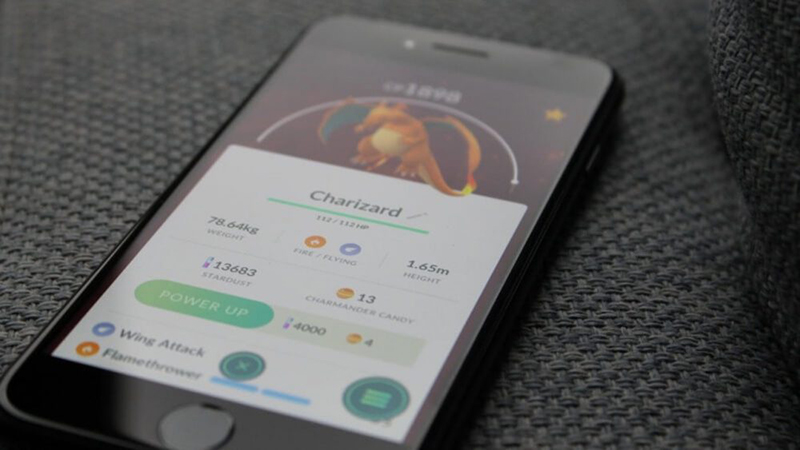
Увеличение производительности устройства
На телефоне уже спустя пару месяцев эксплуатации появляются многочисленные приложения, и накапливается мусор, что оказывает влияние на производительность девайса, а значит и на качество картинки. Поднять FPS в играх можно путём несложных действий, выполняемых на Android-устройстве:
- Обновление прошивки. Если система не обновляется автоматически, загрузить обновления можно вручную в меню девайса.
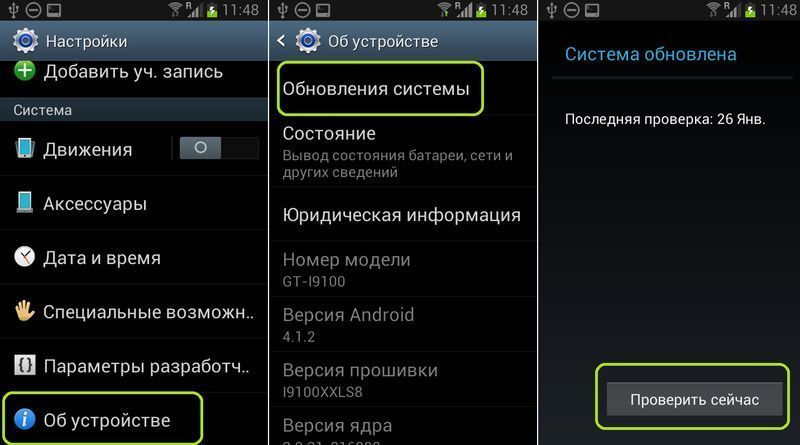
- Сброс настроек к заводским параметрам. Это один из наиболее эффективных методов борьбы с потерей производительности, поскольку после процедуры смартфон возвращается в состояние «из коробки», как будто вы его только что купили и ничего не устанавливали. Перед выполнением рекомендуется выполнить резервное копирование данных.
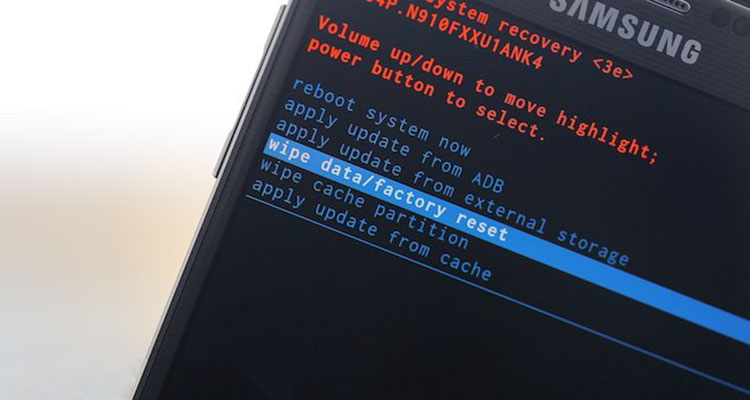
- Удаление ненужного. Стоит провести ревизию на смартфоне и освободить память устройства от лишнего софта, особенно неиспользуемого. Потребление ресурсов заметно снизится, в результате чего улучшится и показатель FPS.
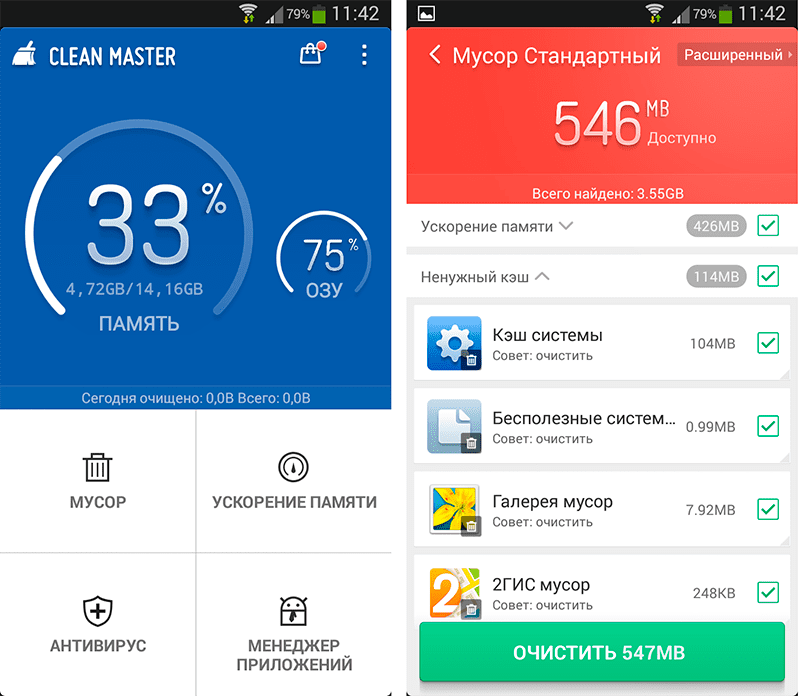
- Отключение виджетов. Всевозможные виджеты на рабочем столе, а также анимированные обои тоже нескромно потребляют ресурсы.
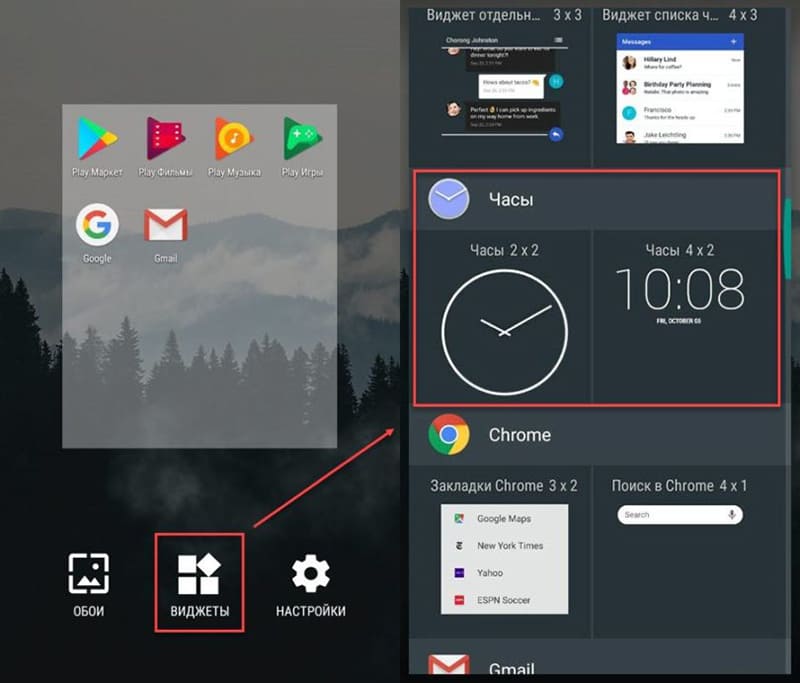
- Добавление карты памяти. Даже не смотря на хороший запас имеющейся памяти у современных моделей, лучше разгрузить хранилище девайса, используя внешний накопитель, например, для хранения некоторых программ и личного контента.

- Отключение синхронизации и GPS. Активированные опции не только сажают аккумулятор быстрее, но и снижают скорость работы устройства.
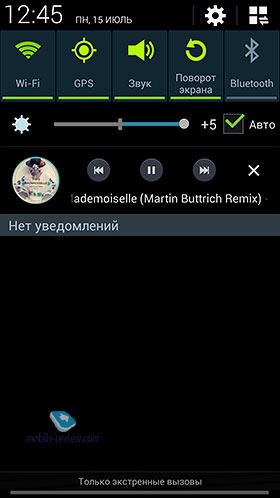
- Аппаратное ускорение GPU. Опция доступна в меню настроек для разработчиков и активируется путём перемещения тумблера в нужное положение. Для входа в режим нужно перейти в раздел настроек «О телефоне» и тапнуть 7 раз по версии прошивки.
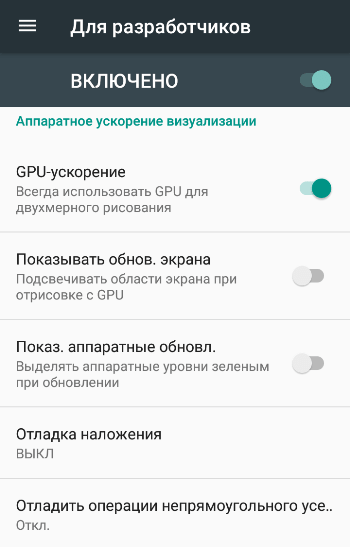
Выполнив нехитрые действия по оптимизации смартфона, можно из нескольких пунктов, вы сразу же заметите, что отображение картинки стало качественнее.
Софт для улучшения производительности
Есть несколько эффективных сторонних инструментов, позволяющих повысить FPS в Android-играх, среди которых:
- Root Booster. Возможности софта позволяют ускорить работу устройства путём оптимизации и нужных настроек. С его помощью можно остановить работающие службы, повысив быстродействие телефона, управлять частотой процессора, настраивая параметр под определённые задачи, очистить систему от мусора и освободить кэш. Для функционирования программы нужны root-права.
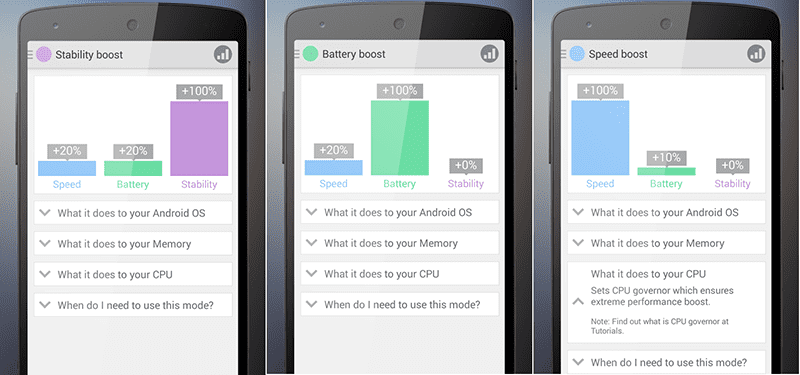
- GLTools. Эта утилита позволяет изменить параметры выбранного игрового софта. В настройках можно уменьшить разрешение экрана, чем значительно поднять FPS, активировать оптимизацию GLSL шейдеров, изменить параметры сглаживания и пр. Изменяя настройки поочерёдно, можно добиться максимально комфортного игрового процесса. Программа GLTools требует наличия root-прав.
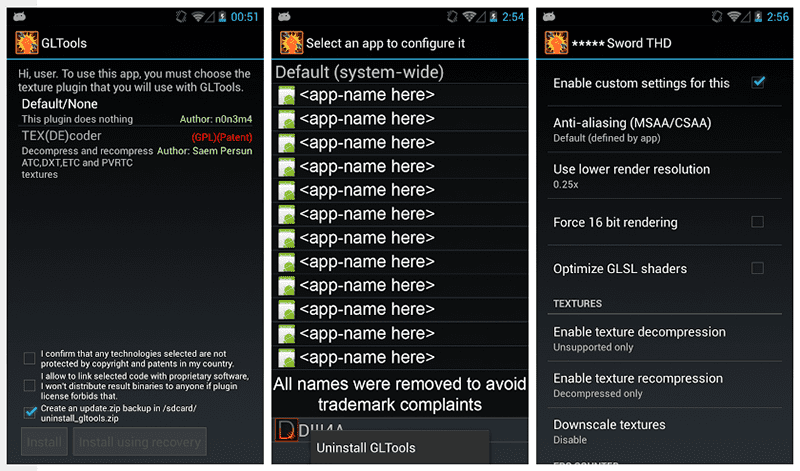
Для некоторых популярных игровых продуктов предусмотрены специальные утилиты, разработанные с целью оптимизации игры (например, GFX Tools для PUBG Mobile).
Отдельные производители мобильных устройств также предлагают фирменные программы, позволяющие вносить настройки для выбранных игр или сразу всех. Одним из таких приложений является Game Center для Samsung.
Увеличить FPS реально, при условии, что аппаратные возможности смартфона действительно позволяют это сделать. Здесь главное не переусердствовать и не менять все подряд настройки, особенно осторожно следует действовать при наличии root-прав, поскольку неправильные действия могут негативно повлиять на работу устройства.
Источник: nastroyvse.ru